MindMaster是一款我们大家都十分喜欢且乐意操作的思维导图软件,这款软件中包含的思维导图样式非常的多,且操作起来也十分的简单,很多的功能也可以进行免费的使用,比如我们新建了一个思维导图之后,想要给思维导图的主题框进行颜色的设置,将主题框设置成彩虹色,那么我们该如何设置呢,我们可以直接在页面样式的工具栏中找到彩虹色进行设置即可,下方是关于如何使用MindMaster设置彩虹色的具体操作方法,如果你需要的情况下可以看看方法教程,希望小编的方法教程对大家有所帮助。
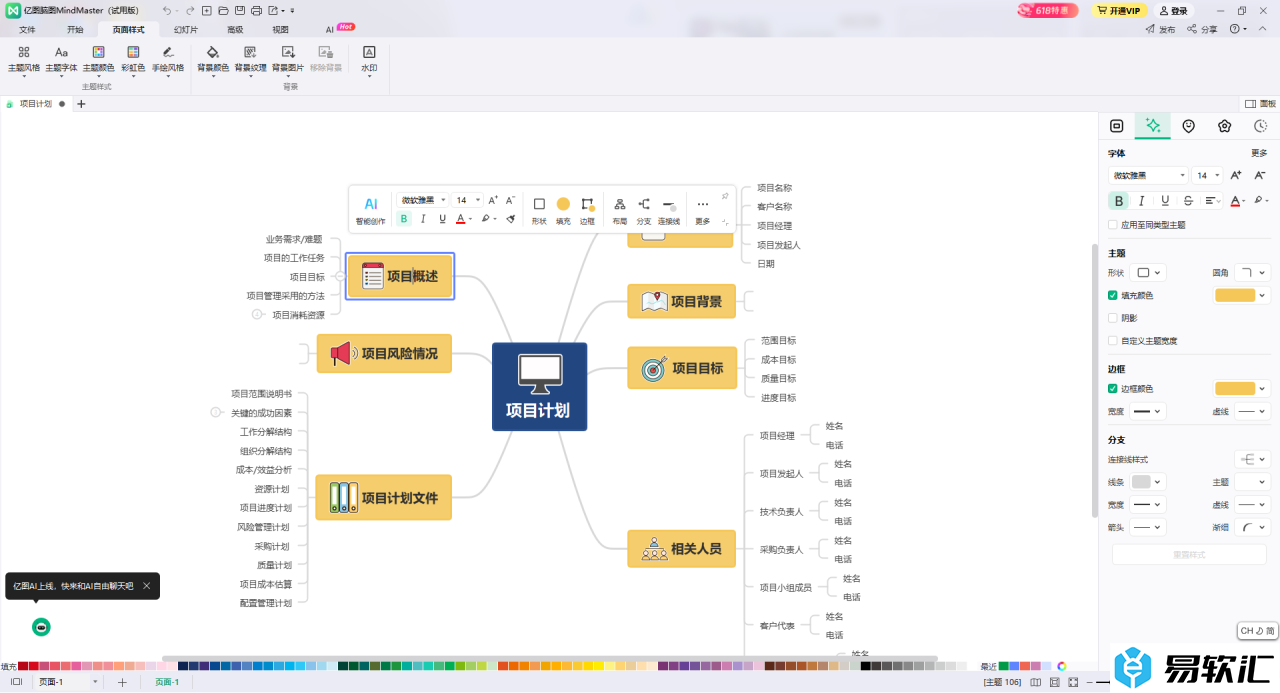
方法步骤
1.首先,我们需要在电脑桌面上将MindMaster双击打开,选择自己喜欢的模板样式进行点击进入到创建页面中。
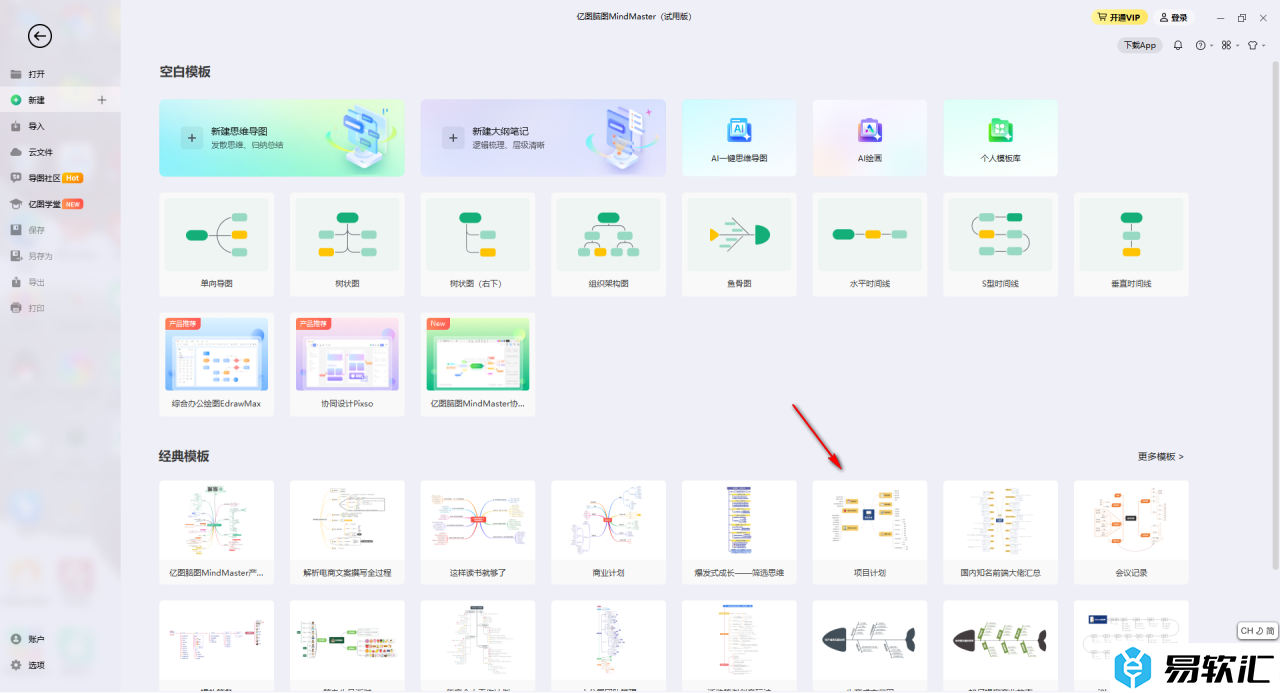
2.当你在页面上编辑好自己需要的相关内容之后,想要设计主题框的颜色为彩虹色,那么我们可以点击【页面样式】选项。
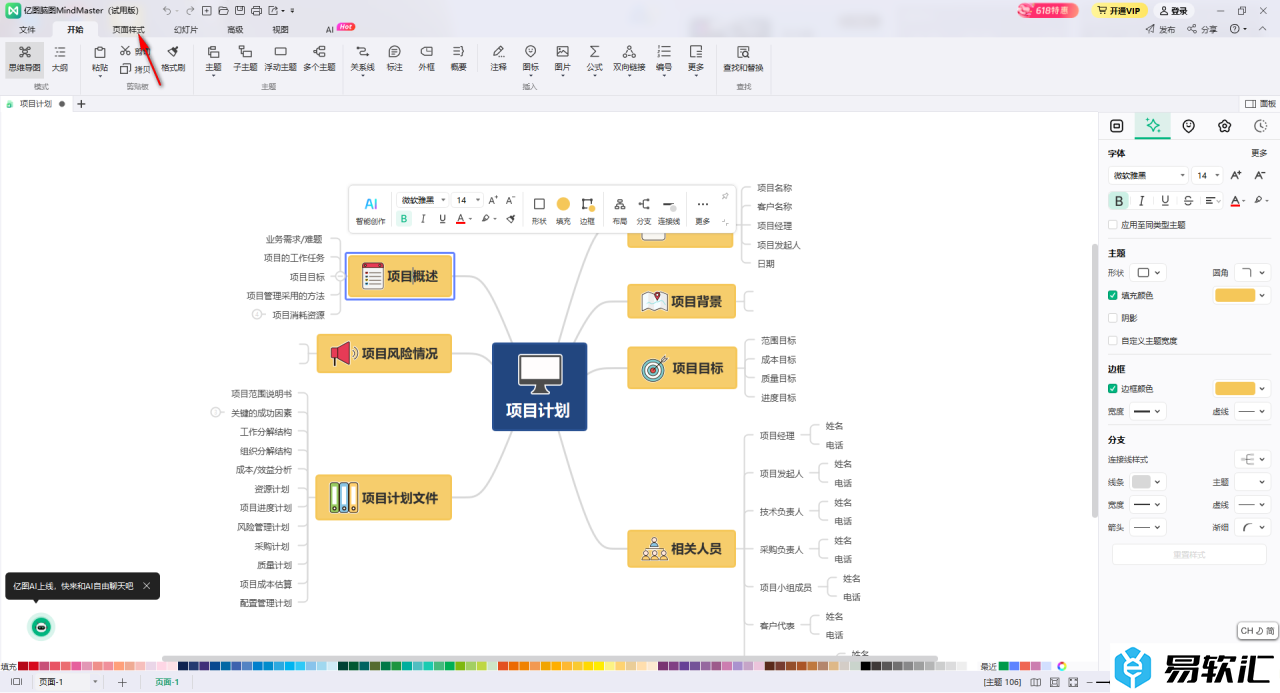
3.在打开的工具栏中,将其中的【彩虹色】选项进行点击一下。
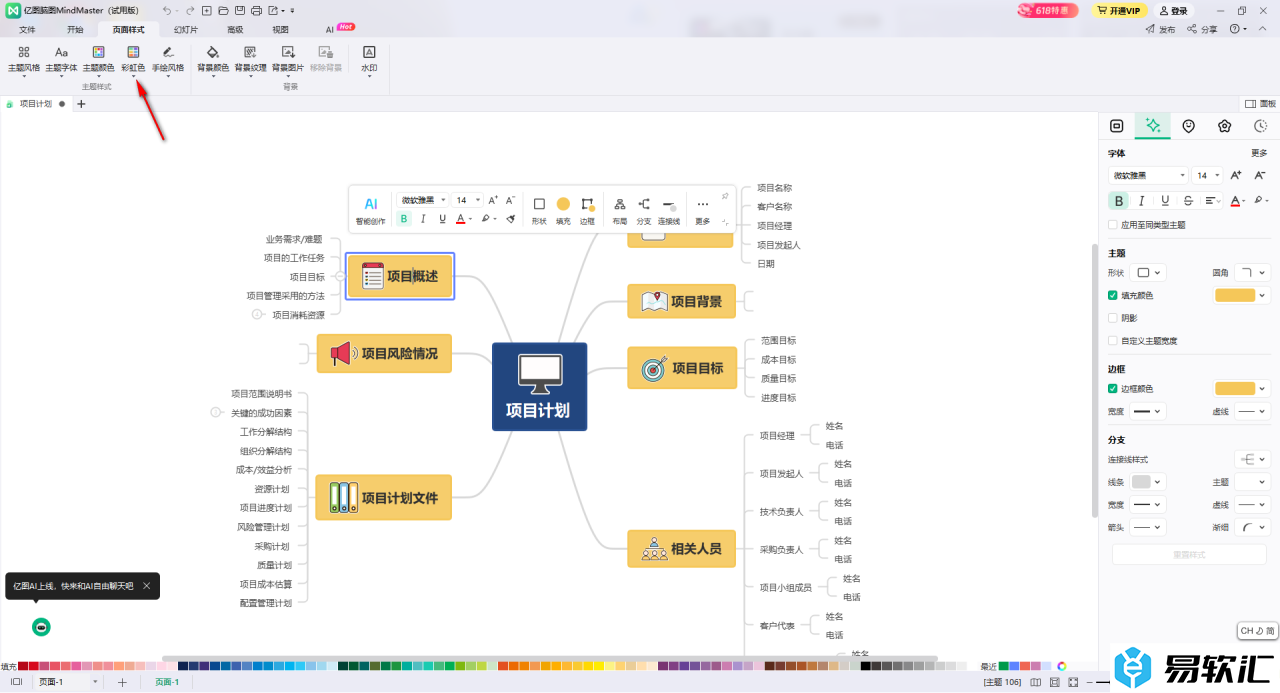
4.这时你可以在下拉选项中将【彩虹色】选项进行点击,然后即可查看到页面的主题框的颜色就会进行相应的设置。
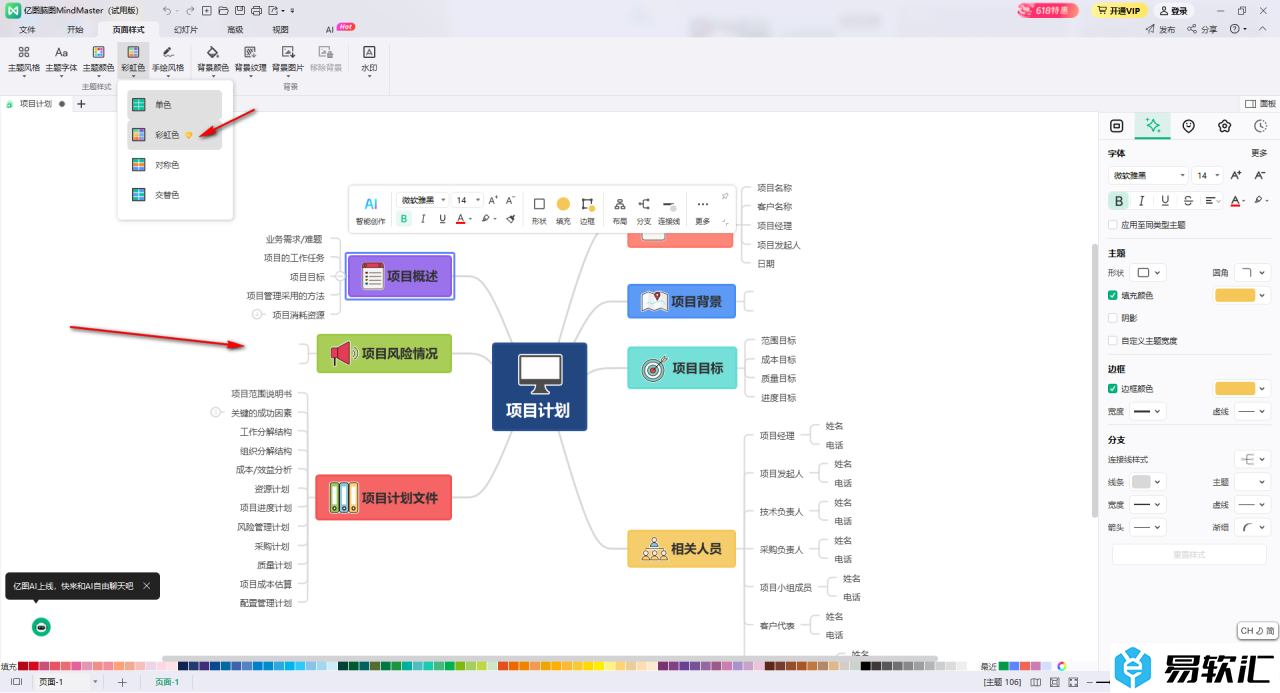
5.此外,我们还可以将旁边的【主题颜色】点击打开,可以选择自己喜欢的一组颜色进行设置主题框的颜色。
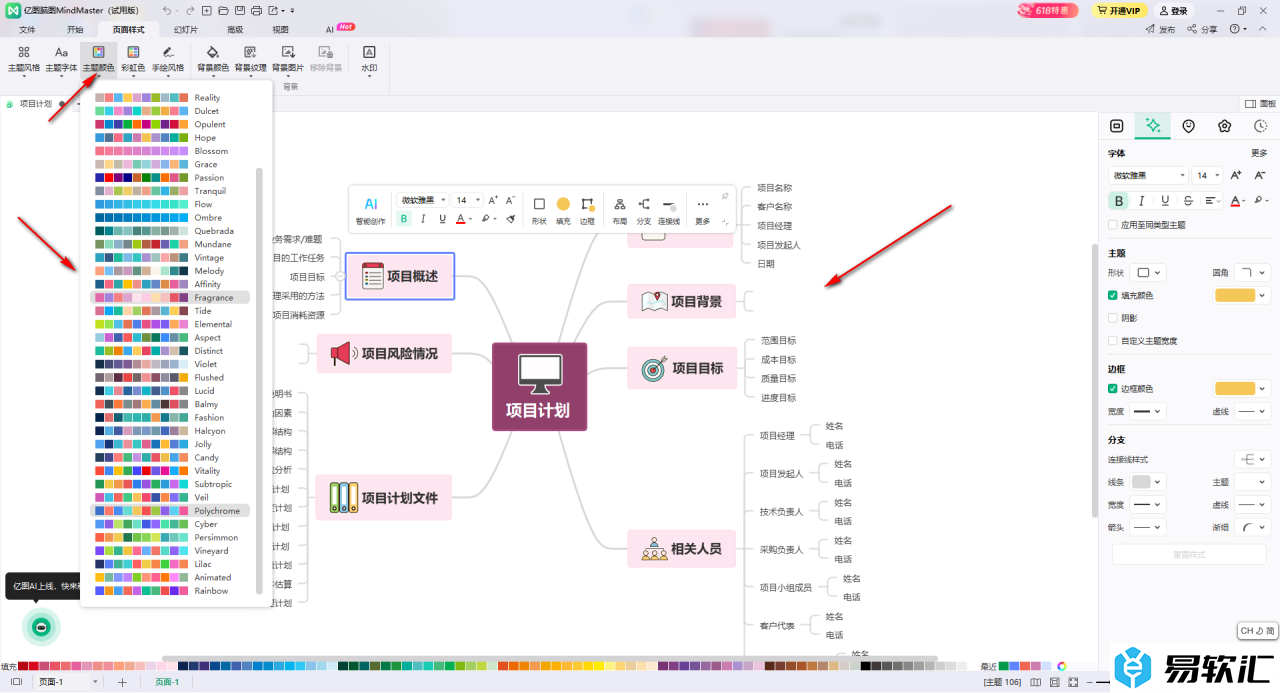
以上就是关于如何使用MindMaster设置彩虹色的具体操作方法,通过上述的教程可以将我们的主题框的颜色进行设置成彩虹色,当然你也可以将主题颜色点击打开,选择自己喜欢的其他的颜色进行相应的设置,感兴趣的话可以试试哦。






